如何改变win7操作系统中ie浏览器中的字的大小 改变win7操作系统中ie浏览器中的字的大小的图文教程
发布时间:2017-07-04 14:36:17 浏览数:
今天给大家带来如何改变win7操作系统中ie浏览器中的字的大小,改变win7操作系统中ie浏览器中的字的大小的图文教程,让您轻松解决问题。
当我们在win7操作系统中浏览网页的时候,一般网页里的内容都是大小分明的,且布局整齐雅观。但是小编发现有的用户的系统中打开浏览器,里面的文字非常的小,小的看不清,而且页面两侧的空白处非常大,是怎么回事呢?一般发生这样的情况是由于人为的将浏览器 的显示内容缩小导致的。接下来小编就给大家分享一下解决方法。方法一:
1、打开浏览器,按一下键盘上的“alt”键,然后在弹出的工具栏上点击“查看”——“缩放”,在后面的菜单中选择“100%”即可。(该方法仅适用于Internet explorer浏览器)
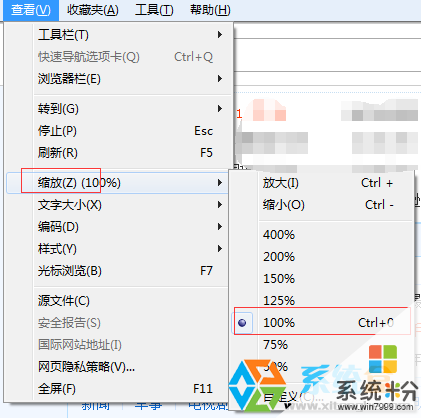
方法二:
1、打开浏览器,在浏览器中按住键盘上的“ctrl”键不放,然后按“+”和“-”号或者按住“ctrl”键不放,滑动鼠标中间的滚珠进行前后滚动来进行调节整体窗口的大小。
以上就是小编给大家介绍的“win7操作系统中ie浏览器中的字变的很小看不清怎么办?”的解决方法。
以上就是如何改变win7操作系统中ie浏览器中的字的大小,改变win7操作系统中ie浏览器中的字的大小的图文教程教程,希望本文中能帮您解决问题。